Membuat Animasi dengan Menggunakan Scratch – Scratch itu untuk membuat Program. Pernahkah kamu bermain – main dengan komputer? Nah, tahukah apa yang digunakan oleh pencipta program untuk membuatnya? Namanya bahasa pemrograman komputer! Dengan bahasa tersebut para pencipta program bisa menuangkan idenya untuk membuat game atau permainan, fasilitas untuk menciptakan gambar, atau bahkan menuliskan puisi.
– Program adalah kumpulan perintah yang ditujukan kepada kmputer. Komputer akan melakukan tindakan seusai dengan perintah – perintah tersebut.
– Pada Scratch, sebuah program diwakili oleh sebuah proyek, kode kecil disebut blok dan kumpulan blok membentuk skrip.
– Membuat program (proyek) dengan Scratch sangat mudah karena menggunakan bahasa visual (perantara berupa gambar).
Scratch adalah bahasa pemrograman lingkungan belajar yang memungkinkan pemula untuk mendapatkan hasil tanpa harus belajar menulis sintaksis benar terlebih dahulu. Dibuat oleh MIT Media Lab, hal ini dimaksudkan untuk memotivasi untuk lebih lanjut belajar melalui bereksperimen dan menciptakan proyek-proyek, seperti animasi interaktif, game, dll
Dikembangkan oleh Grup TK Lifelong di MIT (Massachussets Institute of Technology) Media Lab, dengan bantuan dari National Science Foundation, Microsoft, Intel, Nokia, dan MIT Media lab research consortia
- System Requirements :
- Display: 800 x 480 atau lebih, (16-bit atau lebih)
- Operating System:
- Windows 2000, XP, Vista, dan 7 (ScratchInstaller1.4.exe)
- Mac OS X 10.4 or later, (MacScratch1.4.dmg)
- Ubuntu Linux 9.04 or later
- Disk : Minimal sisa 120 MB untuk Instal
Generasi Scratch
- Scratch 1.2.1
– Mac
– Windows 98
- Scratch 1.3.1
– Mac OSX 10.4 or later
– Windows 2000, XP, or Vista
– Scratch 1.4 (30 Juni 2009)
– Mac OSX 10.4 or later
– Windows 2000, XP, Vista, and 7
– Ubuntu 12.04 when backports are enabled
Menjalanakan program Scratch pada lingkungan Windows:
- Klik tombol Start
- Klik All Programs
- Klik Scratch
Sepeti tampilan dibawah ini :
Setelah terbuka programnya, maka akan terlihat tampilan lembar kerjanya Scratch seperti berikut ini :
Disini kita akan membuat sebuah kucing yang sedang berjalan bolak – balik sambil mengeong. skripnya seperti berikut ini :
- When Flag Click = Untuk memulai menjalankan program, letaknya paling awal
- Go to x : 0 y : 0 = Untuk meletakkan Sprite di posisi x : 0 dan y : 0 yaitu posisi tengah layar panggung
- Forever = Untuk mengulang skrip yang ada didalamnya selamanya
- Move 10 Steps = Untuk memindahkan sprite sebanyak 10 langkah
- If on edge, bounce = Jika menyentuh batas, maka sprite akan memantul. Disini Sprite jika akan menyentuh batas background maka sprite akan berbalik ke arah yang berbeda
- Wait 1 secs = Untuk menunggu selama 1 detik
- Next custome = Untuk mengubah sprite dari kostum 1 ke kostum berikutnya
- Play Sound meow = Untuk menambahkan suara kucing (meow)
Lalu masukkan Background, dengan mengklik Stage seperti gambar dibawah ini:
Lalu Pilih Tab Backgrounds, lalu pilih import dan pilihlah background yang kamu inginkan.
Sehingga tampilannya seperti ini :
sariyunita.wordpress.com
Mengirim Pesan Ke Subprogram Dengan Scratch
Info ruanglab lainnya:
- Pemrograman Robotika dengan Menggunakan Robomind
- Yuk! Kenalan dengan Bahasa Pemrograman Berbasis Visual SCRATCH!!
- Aplikasi Pembuat Animasi
- Mengenal Tampilan dan fungsi-fungsi bagian di dalam Scratch








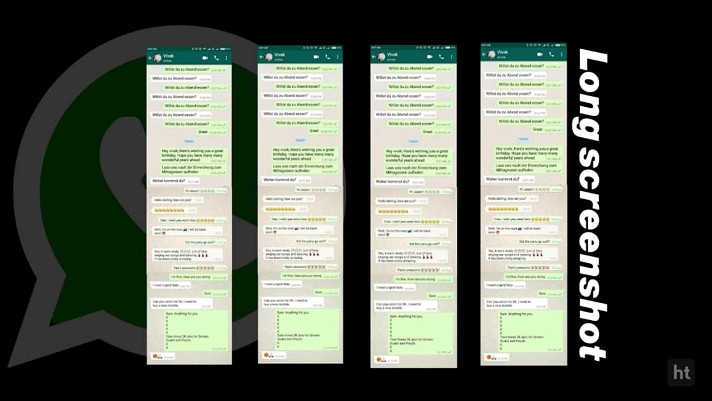
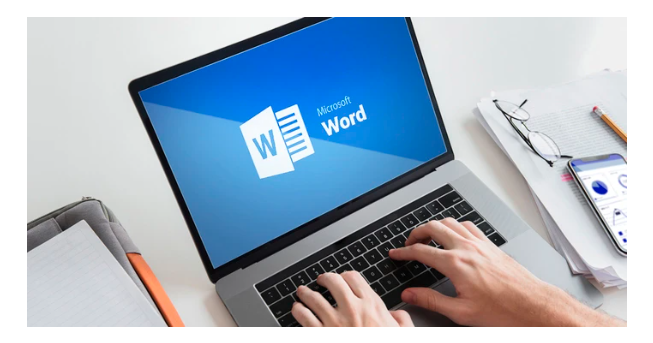






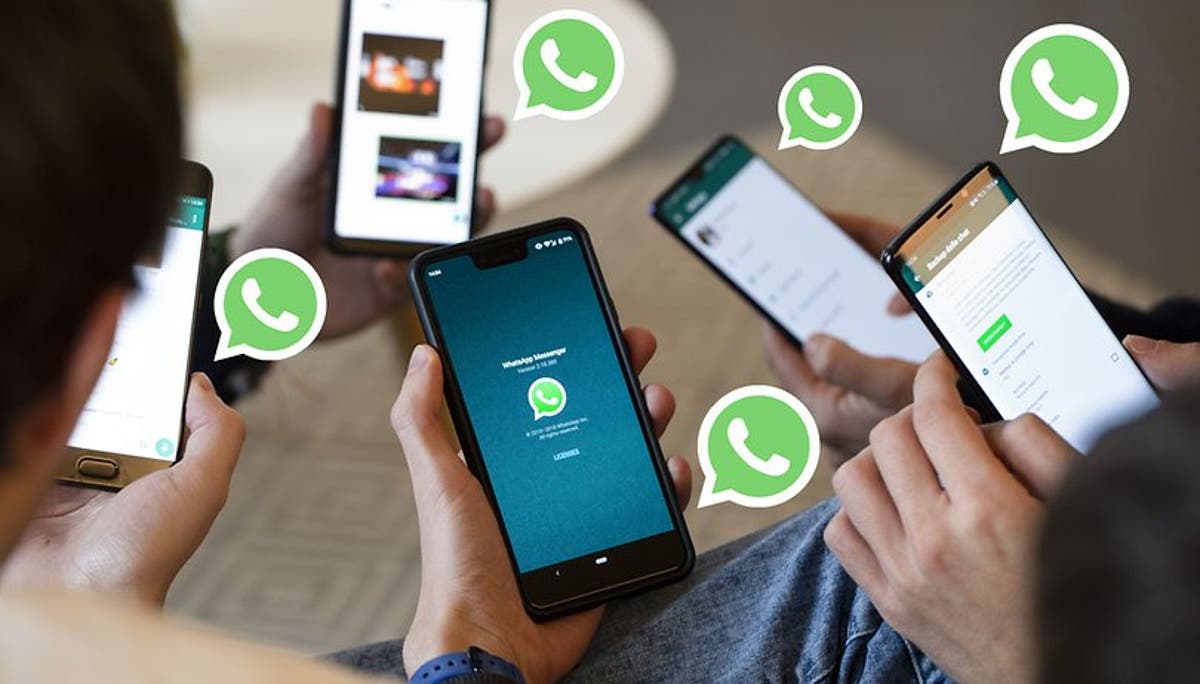

terimakasih banyak pak atas materi nya , sangat membantu 🙂
materinya sangat mudah dipahami
terimakasih pak materinya